小米3访客模式如何开启?
发布时间:2015-05-12 来源:查字典编辑
摘要:小米3访客模式在哪?小米3访客模式如何开启?【小米3访客模式在哪】一、进入小米3设置,然后切换到“全部设置”,之后再...
小米3访客模式在哪?小米3访客模式如何开启?
【小米3访客模式在哪】
一、进入小米3设置,然后切换到“全部设置”,之后再点击进入底部的“安全和隐私”设置。之后我们再选择进入“隐私保护”设置,在这里我们就可以看到小米访客模式开关了如下图所示:
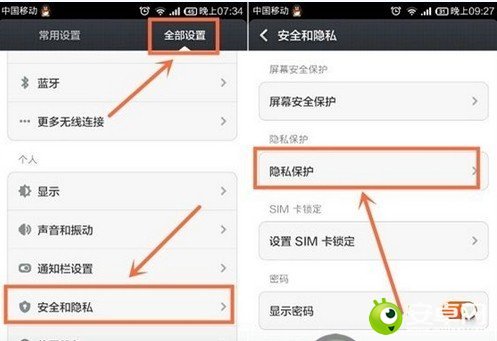
二、小米访客模式默认关闭的,我们将其打开即可,之后会提示您是否确认开启访客模式,我们点击“确定”即可,如下图所示:
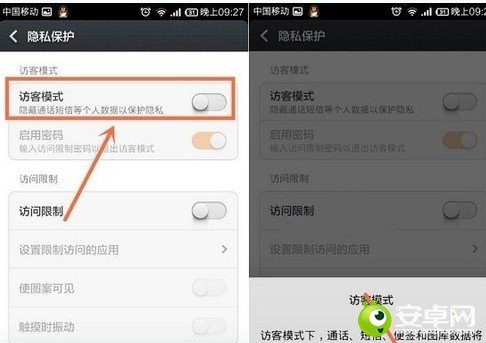
【小米3访客模式如何开启】
一、开启小米手机访客模式后,我们再开启下方的“访问限制”,然后需要为访客模式设置一个图案密码,这个密码用户给朋友访客使用,因此密码可以设置的简单一些;
二、如果我们不希望访客使用手机中的默写应用,我们还可以开启“设置限制的访问应用”,然后再将一些不希望访客可以运用的应用关闭即可,如下图所示:
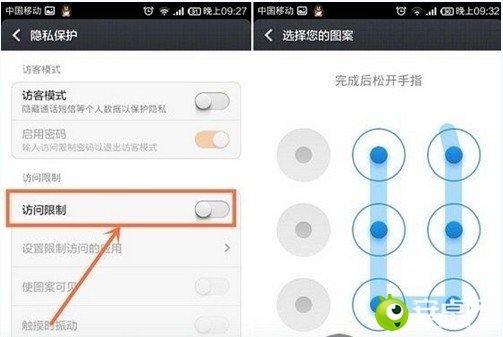
三、最后记得将“使用图案可见”也开启,不然进入访客模式输入图形密码的时候,可能不会显示图形,比较容易出错哦,如下图所示:
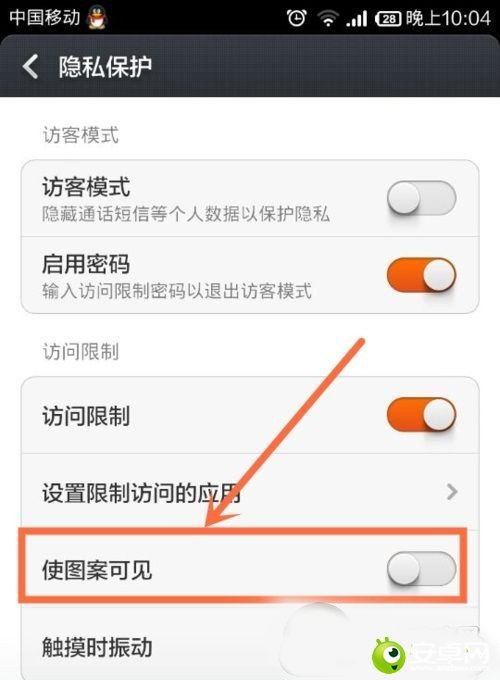
以上全部就是小编今天针对小米3访客模式在哪这个问题所总结的方法,此方法同样适用与红米以及小米2s等小米手机,只要大家设置好后就不用再担心借手机给朋友而造成隐私泄露的尴尬了,希望对大家有所帮助。


